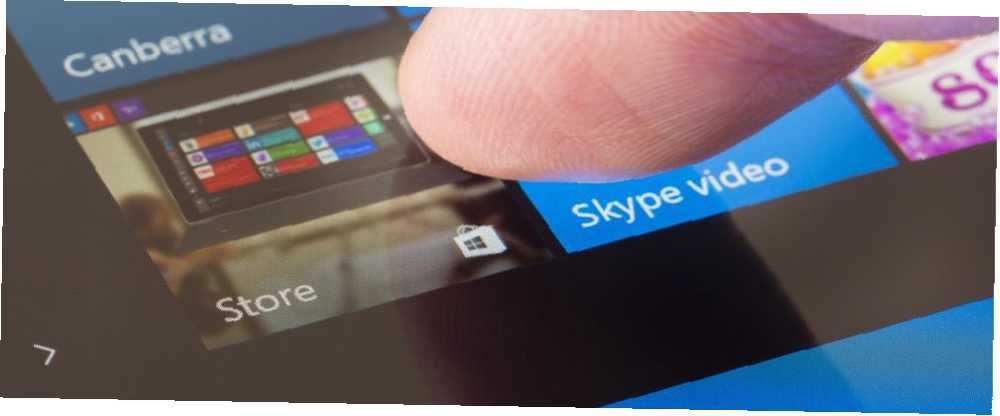
Gabriel Brooks
0
3313
1079
Installation af software er en af de mest almindelige måder, hvorpå malware angriber din computer. Uanset om der er et grimt stykke ransomware, der gemmer sig i installationsfilen, eller selve programmet er spyware, er det den bedste måde at holde din computer sikker på at holde øje med, hvad du installerer.
Vi har vist flere metoder til at forhindre andre brugere i at installere software på din computer Sådan blokeres brugere for at installere software på din Windows-computer Sådan blokeres brugere fra at installere software på din Windows-computer "Modstand er nytteløs ..." er ikke noget, du vil vil høre fra en pc. Når for mange mennesker får adgang til din computer, er det bedst at begrænse Windows Installer. Vi viser dig hvordan. . Kommer snart i Windows 10 Creators Update er en ny mulighed, du kan aktiver kun for at begrænse installeret software til Windows Store-apps. Dette forhindrer brugere i at installere traditionel desktop-software fra internettet.
Du vil sandsynligvis ikke have dette, hvis du er en strømbruger, da Windows Store er fuld af døde apps Hvordan Dead Apps drukner Windows Store Hvordan Dead Apps drukner Windows Store Dead apps er overalt i Windows Store. Hvorfor opgives apps, hvordan påvirker det brugere, og hvordan kunne Microsoft løse dette dilemma? Vi analyserer den triste tilstand i Windows Store. og indeholder ikke meget af den bedste Windows-software. Dem med små børn, der bruger computeren, kan imidlertid aktivere denne indstilling til at begrænse børn til at bruge de (teoretisk) mere sikre apps i butikken.
Windows 10 CU "Tillad apps fra butik kun" er ikke kun til tredjepart, men også Microsofts egne appinstallationer, der ikke er butik
f.eks. PowerPoint Viewer pic.twitter.com/FzrBN54daQ
- Tero Alhonen (@teroalhonen) 27. februar 2017
Åbn dette for at tænde for det Indstillinger> Apps og klik derefter på Apps og funktioner fane. Hvor du ser Vælg, hvor apps kan installeres fra overskrift, klik på rullemenuen. Skift denne indstilling til Tillad kun apps fra butikken. Hvis du vil, kan du i stedet vælge Foretrækker apps fra butikken, men tillad apps overalt. Dette viser en advarsel, når du installerer ikke-Store-programmer, men blokerer dem ikke.
Mac-computere indeholder en lignende indstilling, der kun tillader softwareinstallationer fra verificerede udgivere som standard, så det er ikke overraskende at se Windows gøre det samme. Hvis du ikke har prøvet nogen Store-apps før, kan du finde ud af, hvordan de sammenlignes med deres desktop-kolleger Desktop vs. Windows Store-apps: Hvilken skal du hente? Desktop vs. Windows Store-apps: Hvilken skal du downloade? I Windows 10 og 8.1 kan du enten downloade og installere et desktop-applikationer fra internettet, eller du kan få en app fra Windows Store. Vi udforsker forskellene mellem Desktop og Store… .
Bruger du jævnligt nogen Store-apps? Ville denne indstilling hjælpe dig med at beskytte uerfarne brugere af din computer? Fortæl os i kommentarerne!
Billedkredit: ymgerman via Shutterstock











